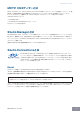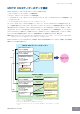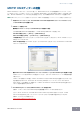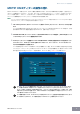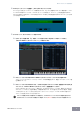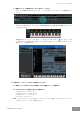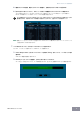User Manual
Table Of Contents
MOTIF XSエディターの操作の流れ
MOTIF XSエディターマニュアル
7
4.
Auto Sync (オートシンク)画面で、[Start]ボタンをクリックします。
ポートが正しく設定されていれば、データ同期が始まります。完了すると自動的にAuto Sync画面が閉じ、エディ
ターはONLINE状態になっています。ONLINE (オンライン)の状態とは、エディター上での設定変更がそのまま
MOTIF XS本体にも反映される、またはその逆にMOTIF XS本体上での設定変更がそのままエディター上にも反映
される状態をいいます。
5.
ボイスモードで、ボイスのエディットを行ないます。
5-1
Voice (ボイス)欄にある「V」の列の、バンク名またはボイス名のボックスをクリックすると、
「VOICE LIBRARY (ボイスライブラリー )」が表示されます。
5-2
エディットしたいボイスをVOICE LIBRARY (ボイスライブラリー )のリストから選択します。
エディットしたいボイスをクリックしたら、MOTIF XS本体の鍵盤を弾くか、鍵盤イラストをクリックして音
色を確認しましょう。
5-3
エディットしたいボイスが決まったら、そのボイス名をダブルクリックするか、画面右下にある[OK]を
クリックして、VOICE LIBRARY (ボイスライブラリー )画面を閉じてください。
VOICE LIBRARY (ボイスライブラリー )画面では、ボイス名をダブルクリックするか、画面右下にある[OK]
ボタンをクリックすることで選択が確定し、画面自体も閉じます。ボイス選択をとりやめたい場合は、画面右
下にある[Cancel] (キャンセル)か[X](終了)ボタンをクリックしてください。VOICE LIBRARYが閉じられ、
エディットの対象となるボイスも元に戻ります。
エディットの対象となるボイスを別のボイスに変更すると、それまでエディットしていたボイスの状態は消去されます。
それまでにエディットしていたボイスを保存したい場合は、ストア(46ページ)を実行してからボイスを変更しましょう。